Vi håber, at du allerede har læst vores vejledning om, hvordan man opsætter en cPanel emailkonto i Android, og at du allerede har tilføjet en indbygget email-widget til din Android-skærm.
Den indbyggede Android email applikation giver os mulighed for at sætte en brugerdefineret email signatur, som vises i slutningen af din email.
1. Åbn Indbakke eller Gmail applikationen.![]()
2. Tryk på Menu øverst til venstre. Rul ned til bunden og tryk derefter på Indstillinger.
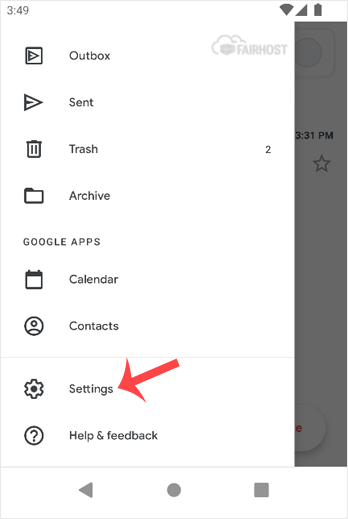
3. Vælg din email konto. Hvis du har flere konti, kan du sætte forskellige signaturer for hver enkelt.
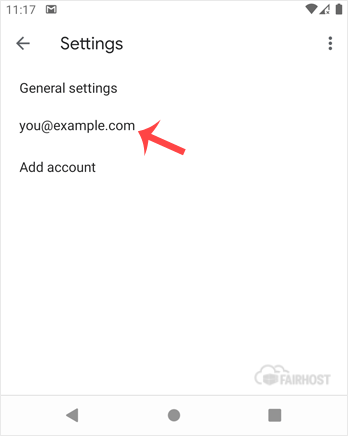
4. Tryk på Mobil signatur. 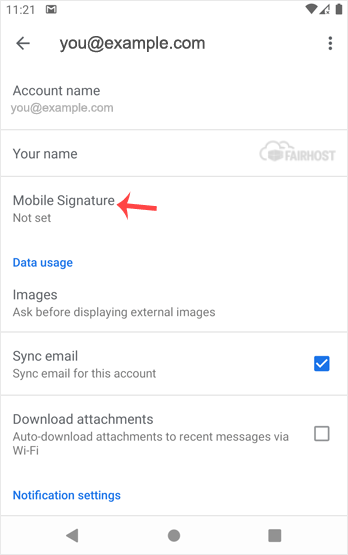
5. Opsæt din brugerdefinerede signatur og bekræft derefter med OK.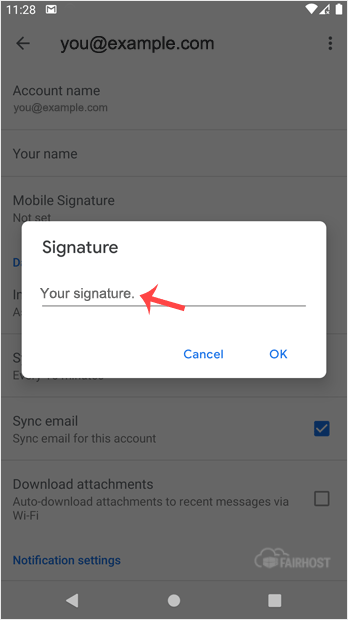
Nu, når du sender en email eller svarer på en, vil signaturen automatisk blive tilføjet i slutningen af din email.
